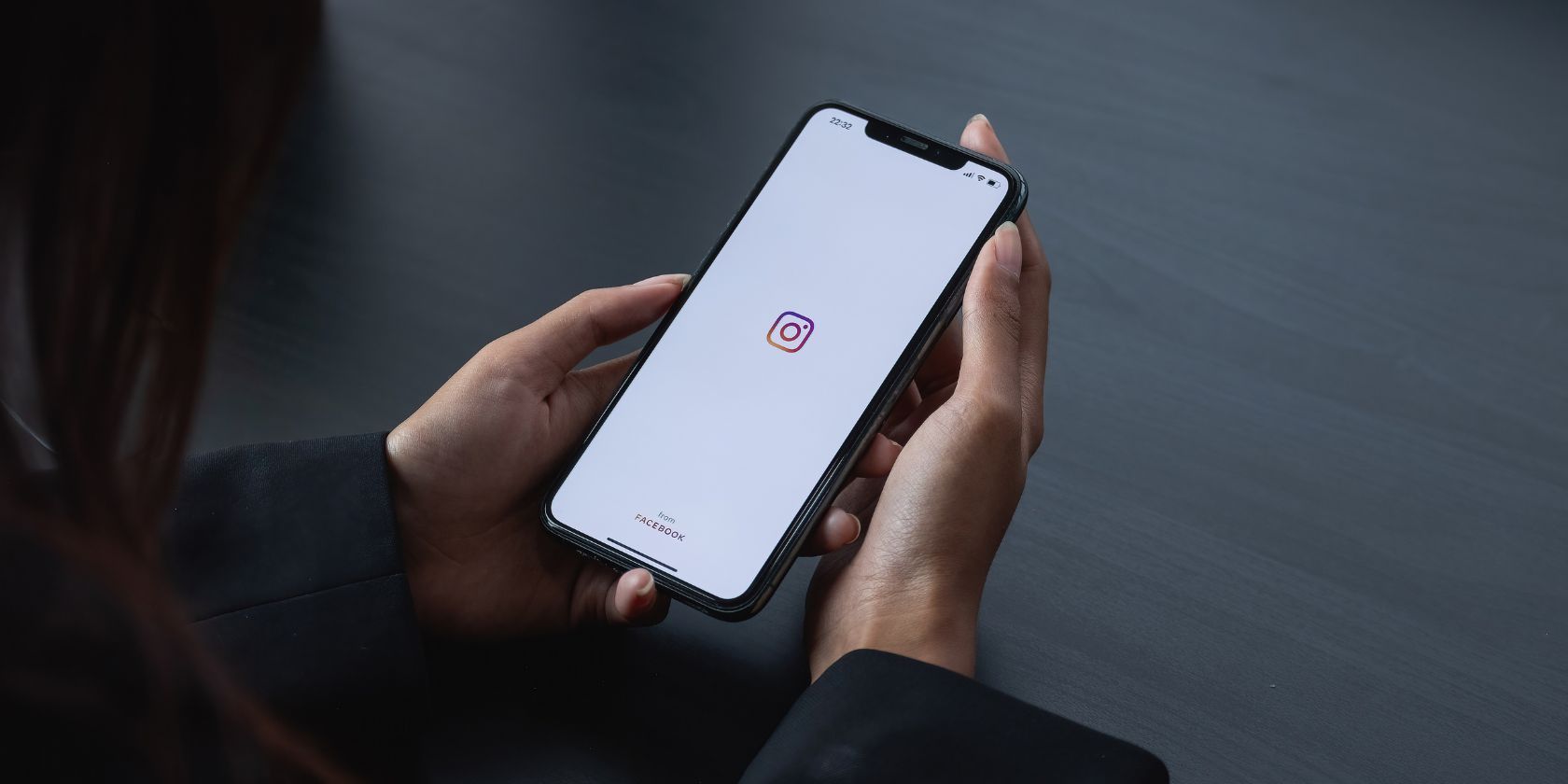
인스타그램은 현재 메시지 읽음 확인 기능을 공식적으로 끌 수 있는 설정을 제공하지 않습니다. 하지만 ‘읽음’ 표시 없이 인스타그램 다이렉트 메시지를 확인할 수 있는 몇 가지 방법이 존재합니다. 불편한 ‘읽음’ 표기 없이 메시지를 몰래 읽어보고 싶다면 아래 방법들을 참고해 보세요.
1. 발신자 계정 제한 및 해제
상대방에게 읽음 표시를 남기지 않고 메시지를 확인하고 싶다면, 우선 해당 계정을 일시적으로 제한했다가 메시지를 읽은 후 제한을 해제하는 방법을 사용할 수 있습니다.
계정 제한을 설정하려면, 먼저 본인 프로필 페이지로 이동합니다. 그 다음 화면 우측 상단의 가로 점 3개 아이콘을 누릅니다. 나타나는 메뉴에서 ‘제한’ 옵션을 선택하세요.
이제 제한된 계정에서 오는 모든 새로운 메시지는 ‘요청’ 폴더로 이동되며, 메시지 내용을 확인해도 ‘읽음’ 표시는 상대방에게 전송되지 않습니다. 메시지를 읽은 후에는 위와 동일한 방법으로 프로필 메뉴에 접근하여 이번에는 ‘제한 해제’를 선택하면 됩니다.
2. 메시지 확인 전 오프라인 전환 후 로그아웃
인스타그램 다이렉트 메시지를 ‘읽음’ 표시 없이 확인하는 또 다른 방법은, 메시지를 열기 전에 기기를 오프라인 상태로 전환하는 것입니다.
iOS 기기의 경우, 화면 우측 상단에서 아래로 쓸어내려 ‘제어 센터’를 엽니다. 여기서 Wi-Fi 및 셀룰러 데이터 아이콘을 탭하여 기능을 비활성화합니다.
안드로이드 기기에서도 유사하게, 화면 상단에서 아래로 스와이프하여 ‘알림 패널’을 열고 Wi-Fi 및 셀룰러 데이터 아이콘을 탭하면 됩니다. 중요한 점은 이 방법은 메시지를 받은 *후* Wi-Fi나 셀룰러 데이터를 끄는 경우에만 유효하다는 것입니다.
인터넷 연결을 차단한 후 인스타그램 앱을 실행하여 메시지를 확인하세요.
이 방법에서 가장 중요한 단계는 메시지를 확인한 후 인스타그램 계정에서 로그아웃하는 것입니다. 로그아웃은 프로필 페이지 우측 하단의 프로필 사진을 탭한 후, 우측 상단 세 줄 아이콘을 누르고 ‘설정 및 개인정보’ > ‘로그아웃’ 순서로 진행하면 됩니다.
만약 로그아웃하지 않으면, 인터넷 연결이 다시 활성화되는 즉시 ‘읽음’ 표시가 상대방에게 전송될 수 있습니다.
3. 알림 미리보기에서 메시지 확인
인스타그램 메시지를 읽음 표시 없이 확인하는 가장 확실한 방법 중 하나는 알림 미리보기 기능을 이용하는 것입니다. 먼저, 기기의 알림 설정을 변경하기 전에 인스타그램 앱 내의 알림 설정을 확인하고 필요한 설정을 활성화해야 합니다.
인스타그램 앱에서 세 줄 아이콘을 누르고 ‘설정 및 개인정보’를 탭합니다. ‘알림’ 섹션에서 ‘메시지’ 옵션을 선택한 다음, ‘개인 및 그룹 채팅’ 항목에서 ‘켜기’를 선택합니다.
iOS 기기에서 알림 미리보기를 활성화하려면, ‘설정’ > ‘알림’ 메뉴로 이동하여 ‘미리보기 표시’를 탭합니다. ‘항상’ 또는 ‘잠금 해제 시’ 옵션 중 하나를 선택할 수 있습니다.
개인 정보 보호를 위해 첫 번째 옵션(‘항상’)을 선택하는 것이 좋습니다. 그렇지 않으면 기기가 잠겨 있을 때라도 주변 사람이 메시지 내용을 쉽게 볼 수 있습니다. 잠금 화면에 알림은 표시하되, 잠금 해제 전까지는 내용을 가리려면 두 번째 옵션을 선택하세요.
다음으로 알림 스타일 목록에서 Instagram을 찾아 알림 허용 스위치를 활성화합니다.
안드로이드 기기에서는 기기 ‘설정’에서 ‘앱’ 메뉴로 이동하고 앱 목록에서 Instagram을 선택합니다. ‘알림’을 탭하고 알림 허용 토글을 켭니다. 추가로, 필요에 따라 잠금 화면이나 팝업 알림 설정을 구성합니다.
메시지가 매우 길지 않은 이상, 이 방법을 사용하면 인스타그램 앱을 직접 열지 않아도 되기 때문에 상대방에게 ‘읽음’ 표시를 남기지 않고 메시지를 확인할 수 있습니다. 메시지 알림을 확인하는 과정에서 실수로 탭하지 않도록 주의하세요.
위에 소개된 방법들을 활용하면, 읽음 표시에 대한 걱정 없이 편리하게 메시지를 확인할 수 있습니다. 안타깝게도 인스타그램에서 공식적으로 읽음 확인 기능을 끌 수 있는 옵션을 제공하기 전까지는 이러한 임시적인 방법들에 의존해야 합니다.